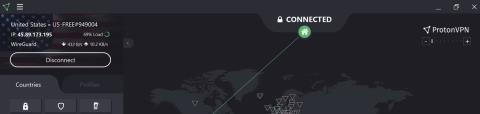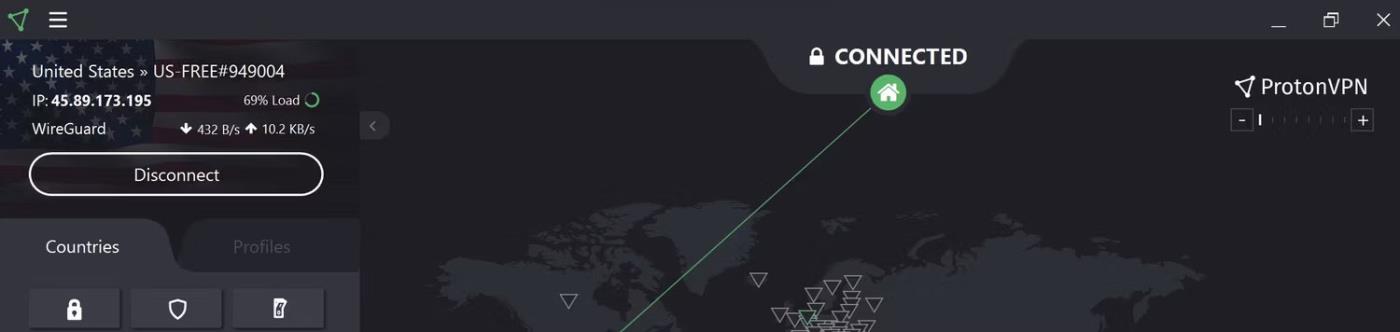Ak sa pri inštalácii uTorrent na Windowse vyskytne chyba „Pri inštalácii μtorrent classic“ sa vyskytla chyba, vyskytol sa problém počas procesu inštalácie. Medzi najčastejšie príčiny tohto problému patrí nestabilné alebo neaktívne internetové pripojenie, umiestnenie v oblasti, kde je blokovaný uTorrent, a rušenie zo strany programu Windows Defender alebo antivírusového softvéru .
Chybu môže spôsobiť aj zlyhanie predchádzajúcej odinštalovania uTorrent, nedostatok úložného priestoru a obmedzenia uložené ISP. Nižšie sú uvedené niektoré opravy, ktoré môžete skúsiť vyriešiť tento problém a úspešne nainštalovať uTorrent.
1. Vykonajte predbežné kontroly
Najprv vykonajte nasledujúce predbežné kontroly:
- Zatvorte chybové okno a skúste znova nainštalovať uTorrent.
- Zatvorte všetkých torrent klientov a inštalačné programy, ktoré sú momentálne spustené na vašom počítači.
- Uistite sa, že máte dostatok úložného priestoru na disku, na ktorý inštalujete uTorrent.
- Ak ste si stiahli inštalačný program uTorrent z neoficiálnej webovej stránky, stiahnite si ho z oficiálnej webovej stránky uTorrent.
- Postupujte podľa krokov v príručke Quantrimang.com o tom, čo robiť, ak nemôžete nainštalovať aplikáciu alebo softvér v systéme Windows .
Ak vyššie uvedené kontroly problém nevyriešia, použite zostávajúce opravy.
2. Skontrolujte, či je váš počítač pripojený k internetu
Chybové hlásenie naznačuje, že by ste mali skontrolovať internetové pripojenie počítača. Pred vykonaním akejkoľvek ďalšej akcie sa preto uistite, že je vaše zariadenie pripojené k internetu a funguje správne. Ak to chcete otestovať, otvorte prehliadač a vyhľadajte čokoľvek, čo vám príde na myseľ.
Ak po vykonaní vyhľadávania uvidíte výsledky, vaše internetové pripojenie je stále aktívne. Ak nie, prečítajte si, ako opraviť chybu pripojenia WiFi, ktorá spočíva v nemožnosti prístupu na internet v systéme Windows .
To, že máte prístup na internet, však neznamená, že ho uTorrent môže používať, mali by ste skontrolovať Správcu úloh, aby ste sa uistili, že uTorrent používa sieťové zdroje. Otvorte Správcu úloh a spustite inštalačný program uTorrent.
Ak v stĺpci Sieť vedľa inštalácie vidíte nejaké zvýšenie alebo zníženie , znamená to, že inštalátor má prístup na internet. Ak nevidíte priebeh využívania siete, vyskytla sa chyba. Tento problém sa môžete pokúsiť vyriešiť pomocou metód uvedených v článku v časti o tom, čo robiť, keď sa aplikácie systému Windows nemôžu pripojiť na internet.
Keď budete opäť online, skúste nainštalovať uTorrent. Ak to ani potom nezaberie, nezúfajte. Ostatné metódy, ktorými sa tento článok zaoberá, vyžadujú internetové pripojenie, preto je najlepšie vykonať tento krok pred pokračovaním.
3. Zapnite VPN
Po prehliadaní fór a komentároch sťažujúcich sa na chybu sa zdá, že problém ovplyvnil používateľov mimo USA. Povolenie VPN a pripojenie k americkému serveru vyriešilo problém pre týchto používateľov. Nakonfigurujte teda sieť VPN na zariadení a pripojte sa k americkému serveru, aby ste zistili, či sa tým problém nevyrieši.
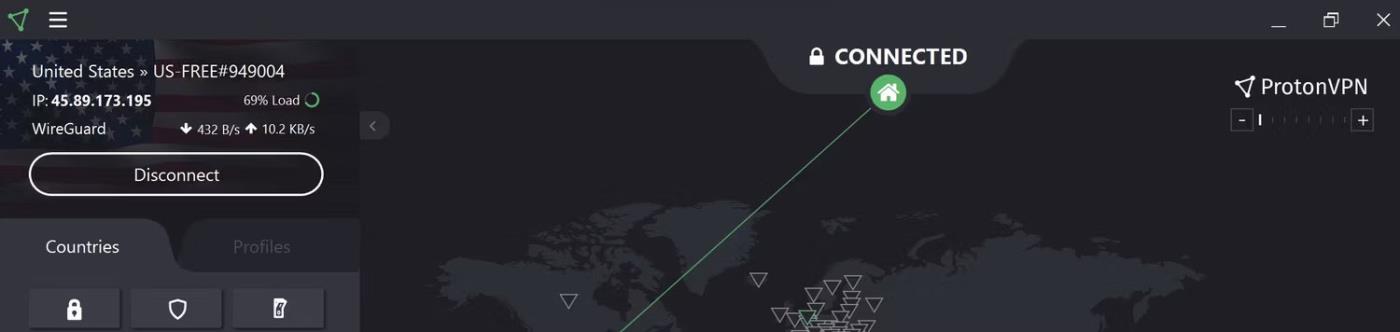
Proton VPN je pripojená k americkému serveru
Na zariadeniach so systémom Windows je nastavenie VPN jednoduché. Všetko, čo musíte urobiť, je stiahnuť a nainštalovať bezplatnú sieť VPN. Pozrite si siete VPN s najhoršou ochranou súkromia, ktorej by sa používatelia mali vyhnúť, aby urobili správnu voľbu.
Po úspešnom dokončení inštalácie ju môžete zapnúť a pripojiť sa k požadovanému serveru. Na vyriešenie tohto problému bol v článku použitý ProtonVPN a pripojený k serveru v USA. Ostatné aplikácie VPN budú vyzerať inak ako snímky obrazovky v článku, ale všetky by mali mať spôsob, ako sa pripojiť k serverom v USA.
Po vytvorení pripojenia VPN znova spustite nastavenie uTorrent a mali by ste ho úspešne nainštalovať.
4. Pred stiahnutím uTorrentu vložte priečinok Downloads do zoznamu povolených
Vyššie uvedené kroky by mali vyriešiť diskutovaný problém, ale ak nefungujú, je pravdepodobné, že inštalačný program uTorrent je poškodený. Takže musíte znova stiahnuť inštalačný program z oficiálnej webovej stránky a znova ho spustiť.
Ak stále máte rovnaký problém, program Windows Defender mohol zasahovať do procesu sťahovania inštalačného programu klienta torrentu a znova ho poškodiť. Ak chcete zabezpečiť, aby sa podobná situácia nestala, mali by ste umiestnenie na stiahnutie v programe Windows Defender pridať na bielu listinu. Toto je zvyčajne priečinok Stiahnuté súbory, pokiaľ ste ho nezmenili.
Pridanie priečinka do whitelistu brány firewall je podobné ako vylúčenie súborov z neho. Pozrite si príručku Quantrimang.com o tom, ako pridať výnimky v programe Windows Defender v systéme Windows 10 .
5. Skontrolujte rušenie ISP
Vzhľadom na vysokú spotrebu zdrojov klientov torrentu a zodpovednosť, ktorú znášajú, mnohí poskytovatelia internetových služieb od torrentovania odrádzajú. Zatiaľ čo niektorí poskytovatelia internetových služieb zvyšujú rýchlosť pripojenia pri použití torrent klientov, iní ich úplne blokujú. Tieto obmedzenia internetového pripojenia je bežné vidieť na verejných miestach, ako sú školy, kaviarne a kancelárie.
Aj keď opätovné povolenie siete VPN v prvom kroku stačí na obídenie obmedzení poskytovateľa internetových služieb, mali by ste zmeniť aj nastavenia DNS. Je to ďalšia možnosť, ako skryť svoje aktivity pred poskytovateľom internetových služieb. Ak neviete, ako na to, pozrite si článok Quantrimangu.com o tom, ako zmeniť DNS v systéme Windows 10 alebo 11 .
Ak zmena DNS problém nevyrieši, pripojte svoje zariadenie k inému internetovému pripojeniu, ako je napríklad hotspot mobilného telefónu, a potom znova spustite nastavenie. Ak inštalácia prebehla bez problémov v inej sieti a úspešne ste nainštalovali klienta uTorrent, váš poskytovateľ internetových služieb vám možno predtým zabránil v inštalácii uTorrent.
Ak budete pokračovať v používaní rovnakého sieťového pripojenia, budete mať v budúcnosti problémy s používaním torrent klientov. Pre bezproblémové torrentovanie by ste mali zmeniť svojho ISP.
Inštalácia uTorrentu a výskyt chýb môže byť frustrujúci, najmä ak máte súbor torrent pripravený na stiahnutie. Dúfajme, že vyššie uvedené opravy vám pomôžu zbaviť sa nepríjemnej chyby a úspešne nainštalovať uTorrent. Ak žiadna z opráv nefunguje a uTorrent sa nenainštaluje, preskúmajte iných torrent klientov.